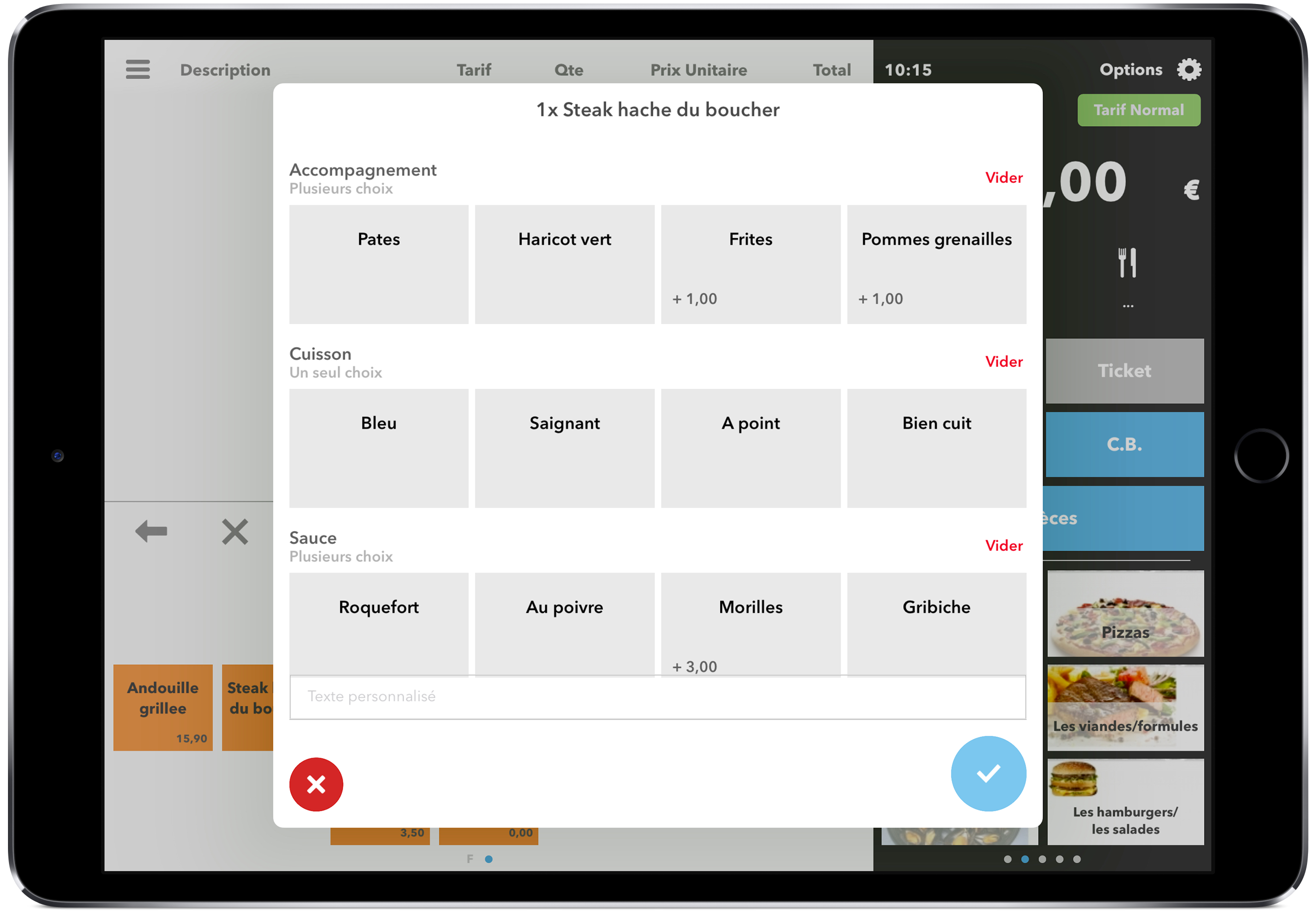Présentation
To topLes messages de fabrication vous permettent d’associer à vos produits des choix du type: cuisson de viande, accompagnement, ou sauce par exemple.
Ceux-ci pourront être soumis à supplément, inscrits sur des bons de production, et répartis sur l’imprimante de votre choix, afin d’optimiser prise de commande et production en cuisine.
Configuration
To topSecteurs d’activité Restauration / Snacking
La configuration de vos messages de fabrications se fait en trois étapes :
- Création des messages : CUISSON
- Création des choix pour ce message : BLEU / A POINT / SAIGNANT
- Association du message aux produits existants : ENTRECÔTE <-> CUISSON
Créons votre premier message !
Rendez-vous sur votre manager SkyTill, menu « Catalogue », onglet « Messages de fabrication », et cliquez sur « Nouveau message ».
Saisissez le nom du message, et le nombre maximum de choix qu’il est possible de commander (saisissez 0 afin de ne pas imposer de limite).
Nous reviendrons sur le paragraphe « Choix personnalisés » plus bas.
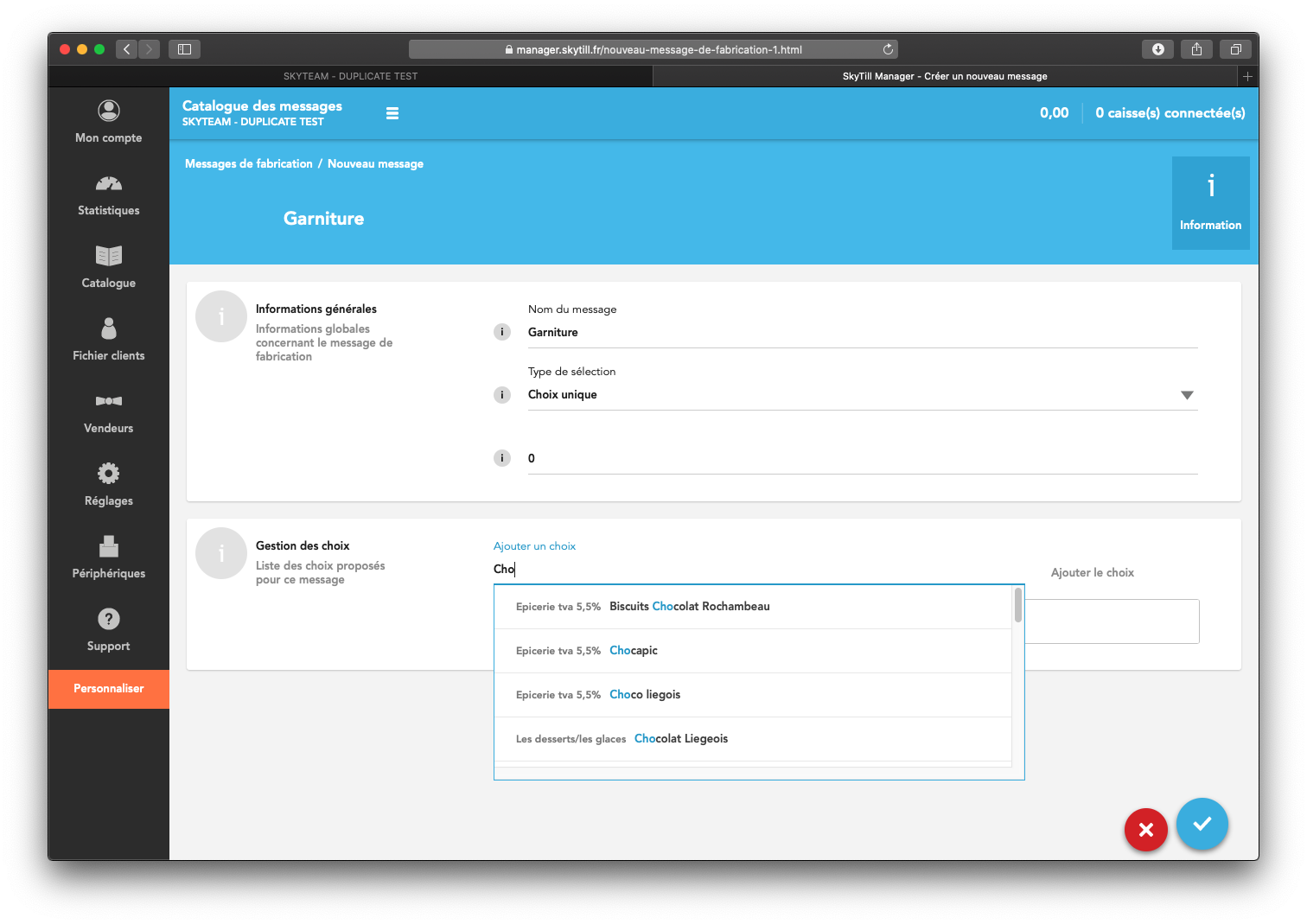
Vous pouvez maintenant ajouter les différents choix associés à votre message. Deux options s’offrent à vous :
- Saisir un libellé, un simple nom pour votre choix
- Saisir le nom d’un produit existant dans votre catalogue et le sélectionner dans la liste déroulante qui s’affiche.
| Sélectionner un produit en tant que choix message de fabrication permet de faire évoluer son stock lorsqu’il est choisi.
Vous souhaitez des statistiques plus approfondies sur ce produit ? Il est alors préférable d’utiliser la gestion des formules proposée par SkyTill. N’hésitez pas à nous contacter si des conseils vous sont nécessaires afin d’organiser le mieux possible votre catalogue. |
Une fois le nom saisi, ou le produit sélectionné, cliquez sur Ajouter le choix.
Une ligne correspondante apparaît, que vous pouvez supprimer, ou déplacer pour ordonner les choix selon vos besoins.
Chaque choix peut être soumis à un supplément qu’il vous suffira de saisir en lieu et place du montant 0,00 .
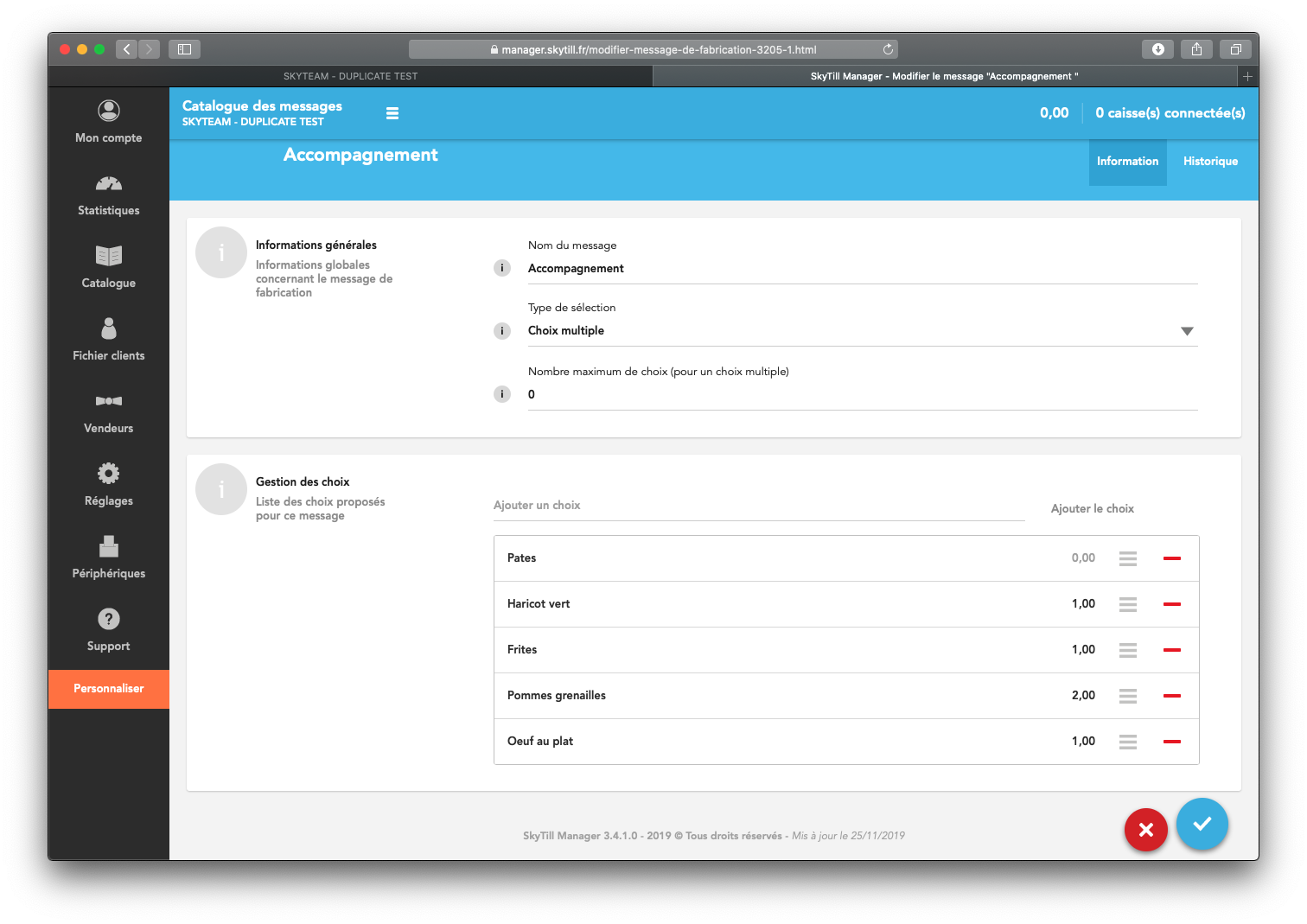
Votre message de fabrication est créé, et vous avez configuré les choix possibles.
La dernière étape consiste à associer ce message aux produits pour lesquels il sera demandé de sélectionner un ou des choix lors de l’ajout dans une vente.
Pour cela, rendez vous sur la fiche de ces produits, et rendez-vous sur l’onglet « Messages de fabrication » présent dans le bandeau supérieur de l’écran.
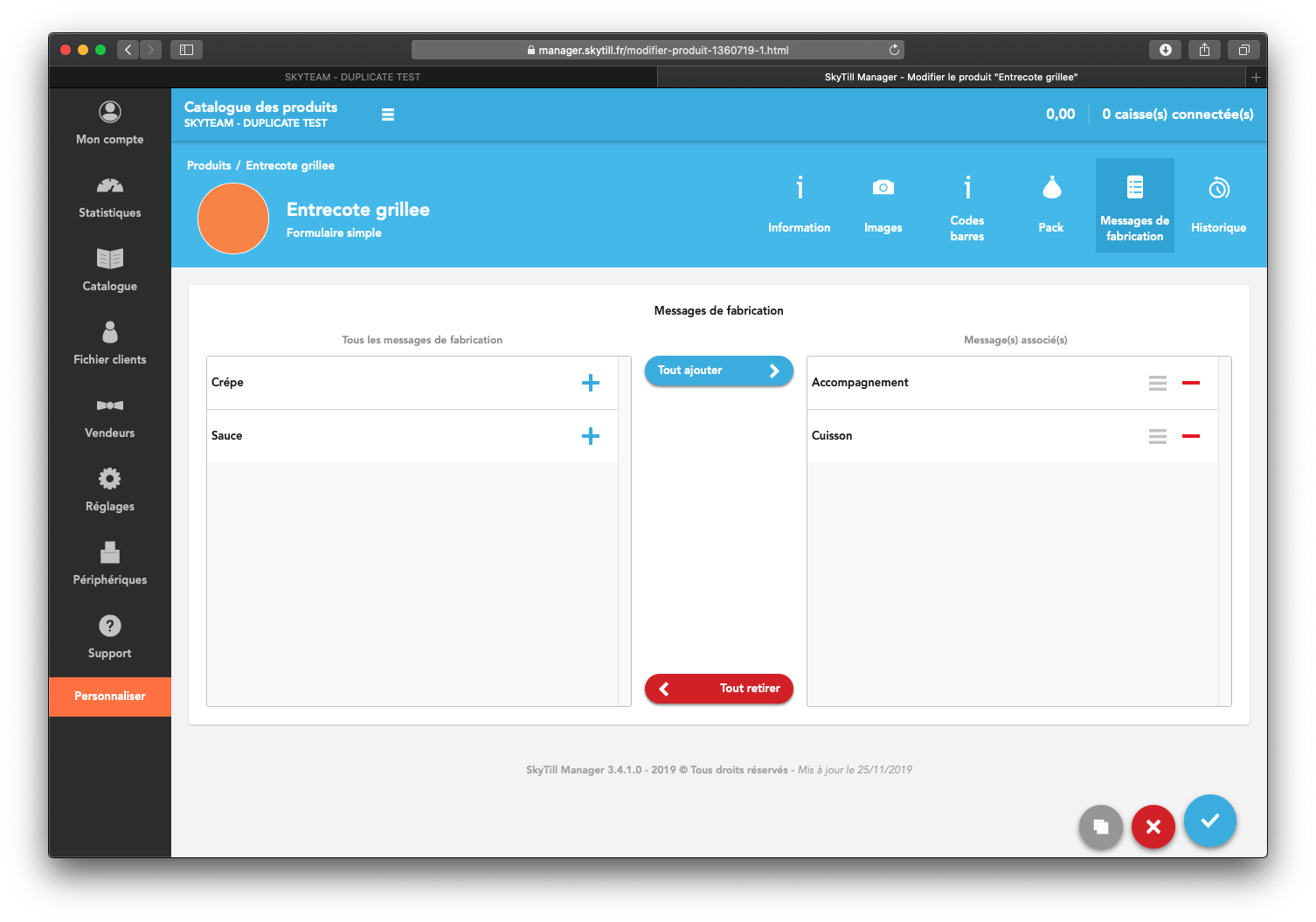
Il ne vous reste qu’à utiliser les boutons + et – pour déplacer les messages que vous souhaitez associer à ce produit dans la colonne de droite.
Une fois dans la colonne souhaitée, mettez vos messages dans l’ordre de proposition souhaitée en « attrapant » la ligne du message sur son icône = et en la glissant vers le haut ou vers le bas.
Enregistrez votre configuration avec le bouton de validation.
Vous avez accompli les trois étapes de paramétrage, vous pouvez maintenant utiliser vos messages depuis votre caisse.
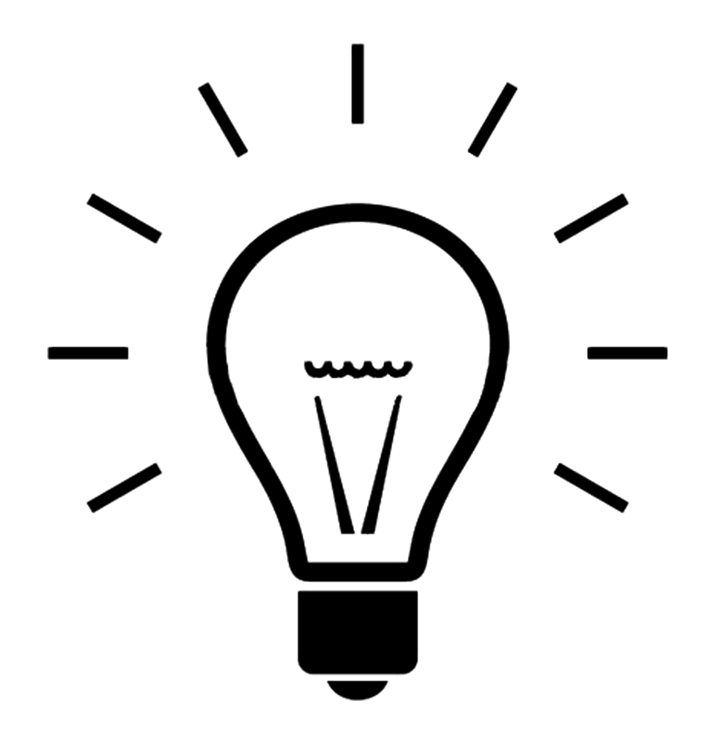 |
VERSION >= 2.3.2.0 : SkyTill offre la possibilité d’ajouter ponctuellement des messages de fabrications à des produits auxquels ils ne sont pas associés.
Pour cela, configurez sur votre clavier des fonctions la touche « Messages de fabrication ». |
Utilisation
To topPassons à l’utilisation :
Sélectionnez votre produit associé précédemment à un ou des messages de fabrication, comme vous le feriez pour un produit lambda, pour voir apparaître la fenêtre de sélection des choix.
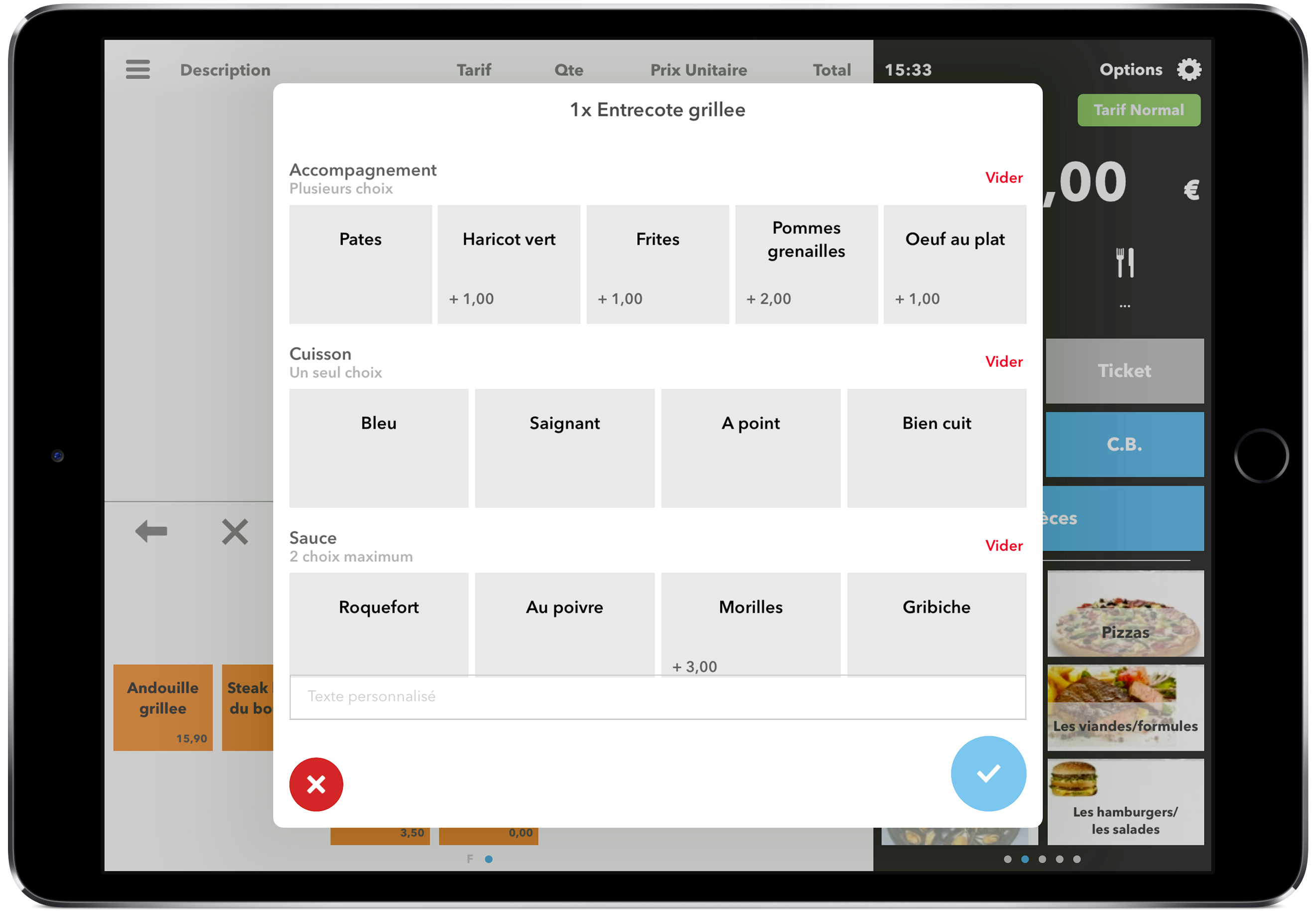
La fenêtre vous propose, pour chaque message associé au produit en question, les choix possibles, leur possible supplément, avec le détail du nombre de sélections.
Touchez simplement les choix demandés par le client. Si plusieurs quantités ont été saisies, utilisez les flèches de navigation en bas de la fenêtre afin de sélectionner les choix pour chaque produit unitaire.
En cas d’erreur de saisie, les boutons Vider permettent de réinitialiser la sélection pour chaque message.
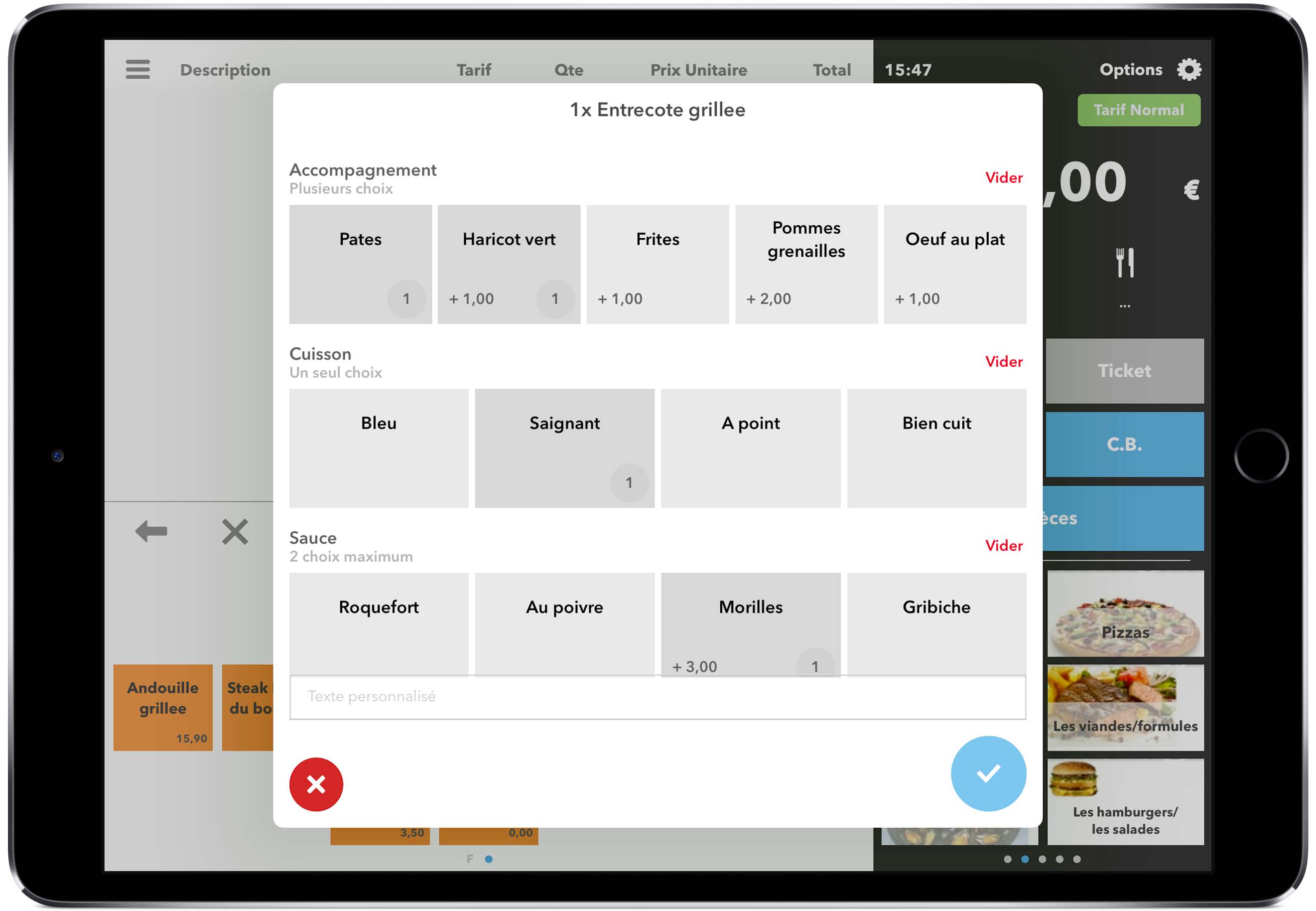
Une fois la sélection terminée, validez la saisie avec le bouton en bas à droite de la fenêtre.
Vos produits sont alors ajoutés à la commande, et le détail des messages de fabrications qui leur ont été associés apparaît sous leur libellé.
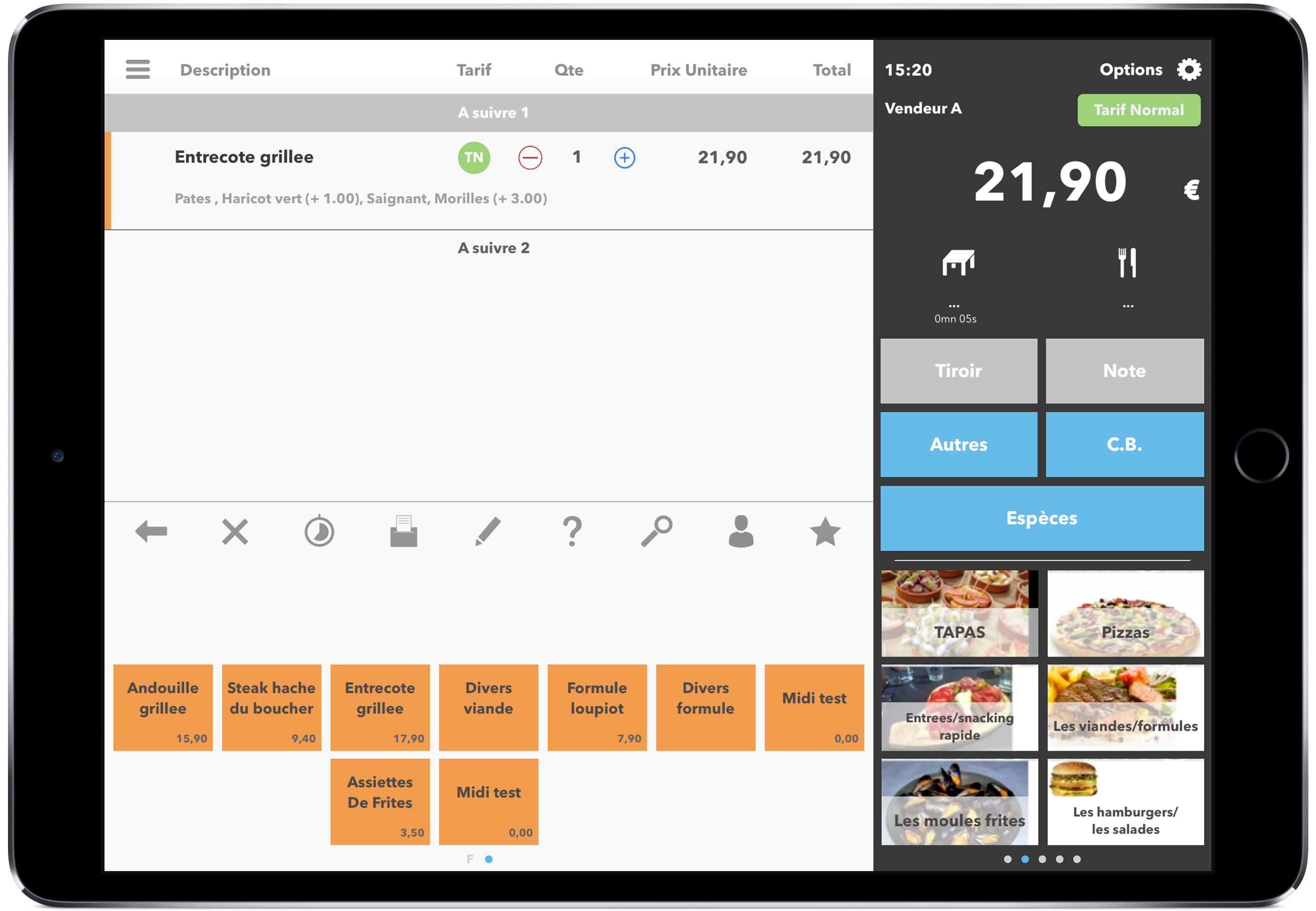
VERSION 2.3.2.0 ET ULTERIEURES :
SkyTill vous offre la possibilité d’ajouter ponctuellement à un produit un choix de fabrication auquel il n’est pas associé.
Ceci peut vous être utile pour des produits dont les suppléments sont rarement demandés, ou pour des retraits d’ingrédients par exemple. Ceci permet de ne pas polluer l’utilisation en proposant à chaque sélection de ce produit une fenêtre de choix, mais en le faisant manuellement à la volée quand besoin est.
Sélectionnez un produit présent dans votre vente en touchant la ligne correspondante, avant de toucher le bouton Messages de fabrication que vous aurez parametré dans votre clavier de fonctions.
Une fenêtre s’ouvre donc et propose vos différents messages de fabrications.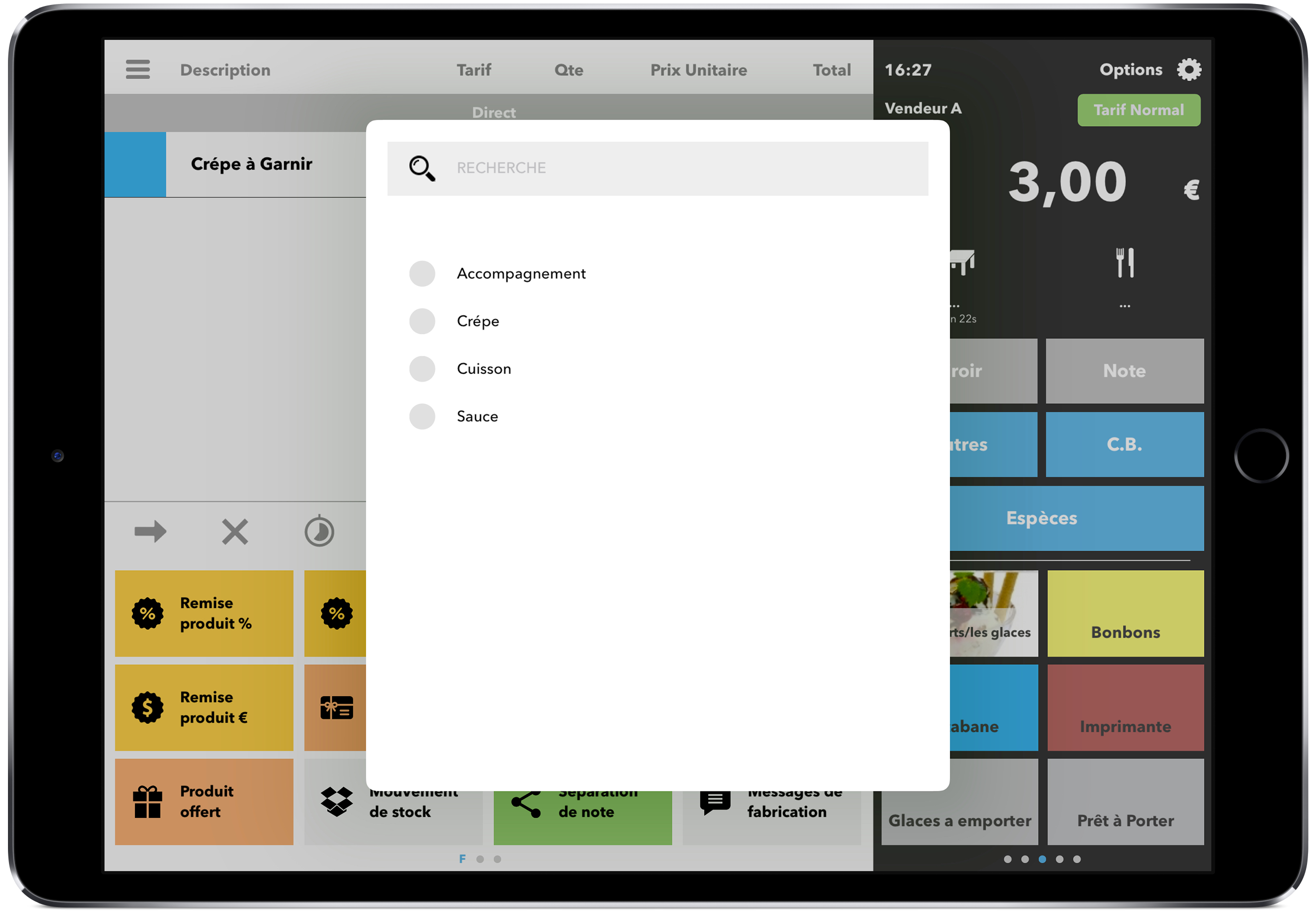
Touchez le message souhaité, afin de visualiser les différents choix qu’il contient.
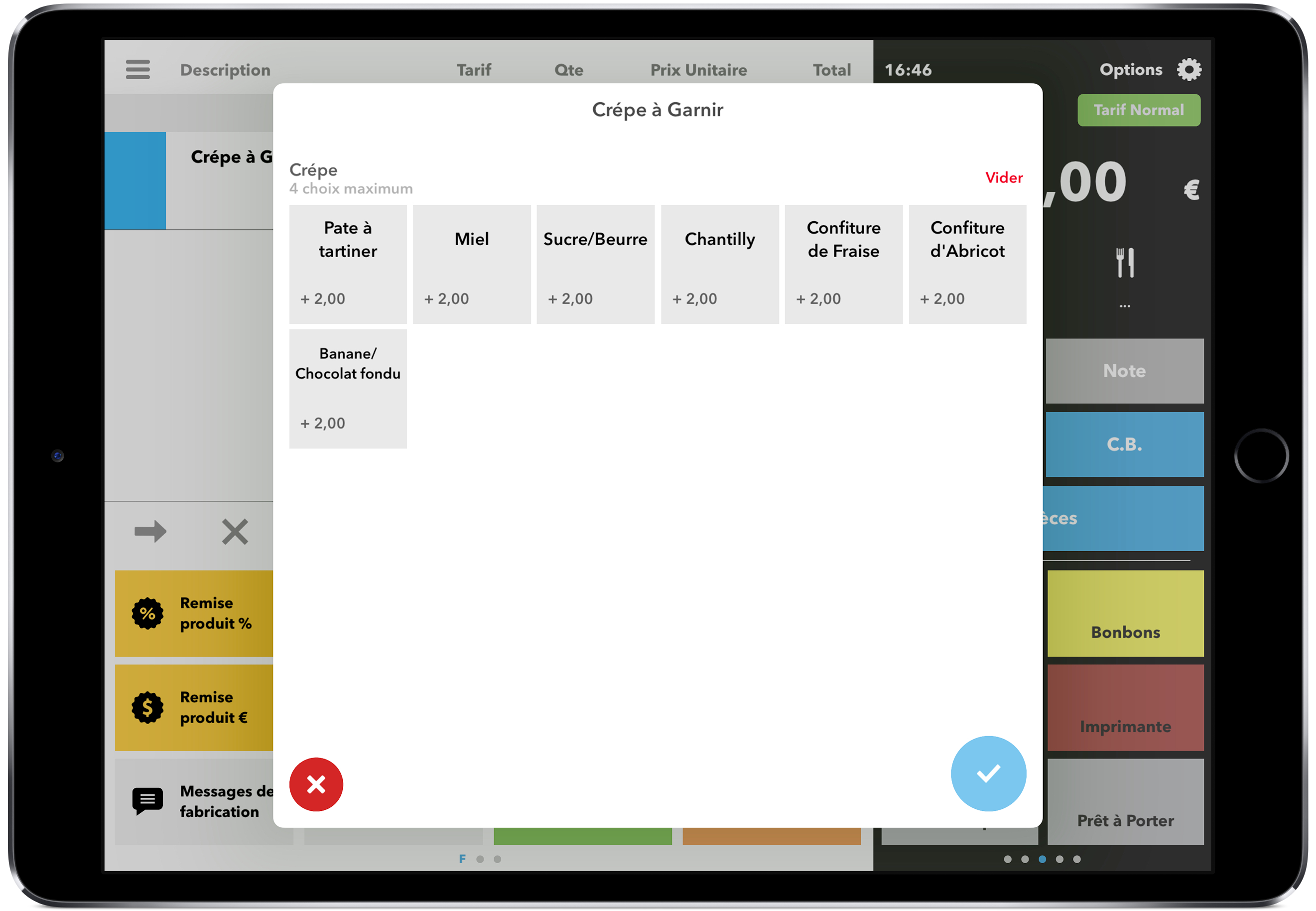
Une fois la sélection des choix faite, confirmez avec le bouton de validation. Les messages sélectionnés sont alors ajoutés au produit sélectionné.
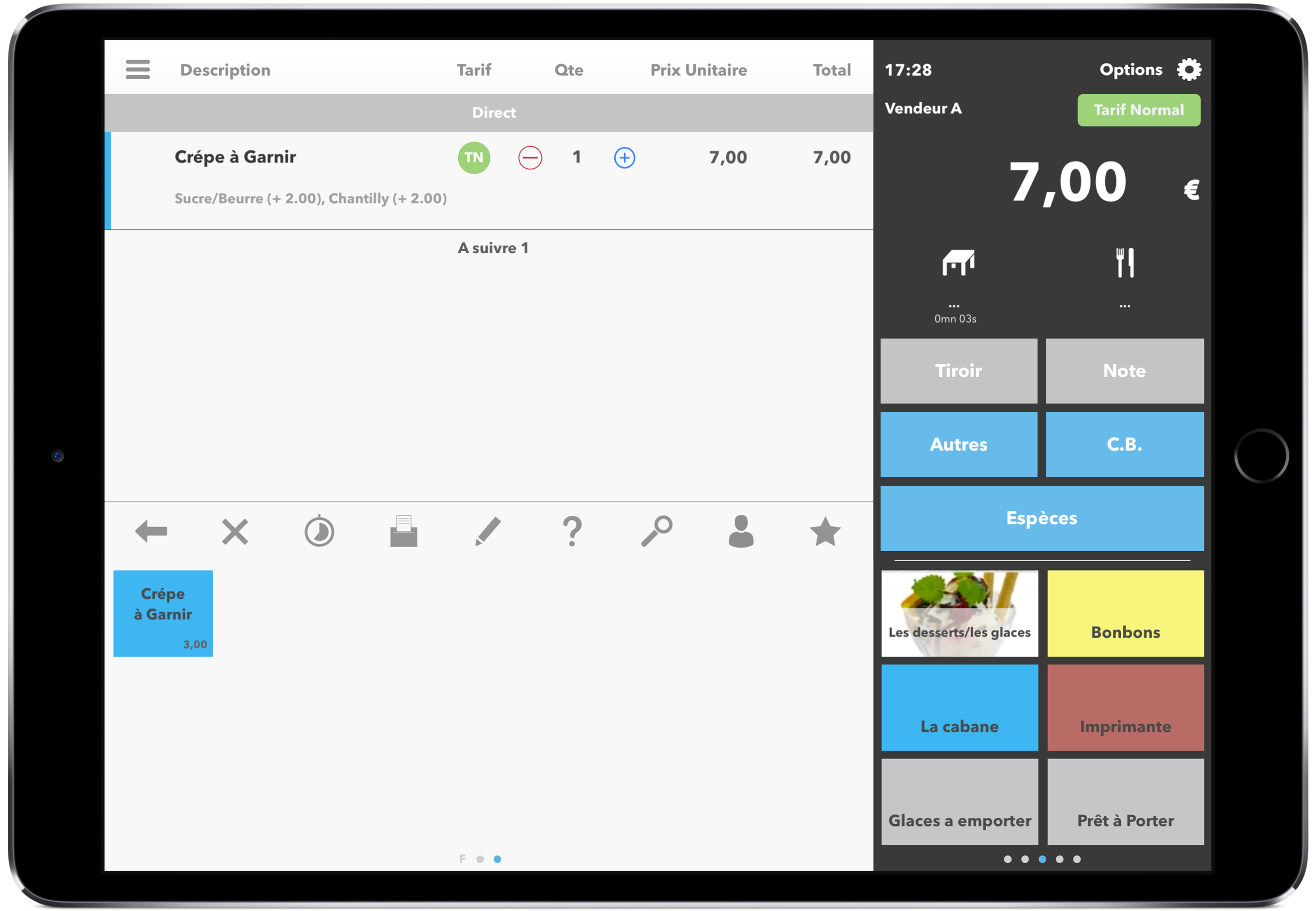
Impression
To topLe but principal des messages de fabrication étant d’informer les équipes en cuisine des spécificités des plats à sortir, voici un aperçu d’un ticket de production pour nos précédents exemples :
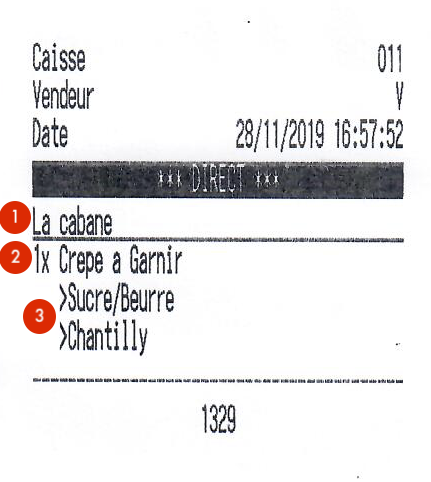
1°) Nom de la famille
2°) Produit
3°) Messages de fabrication
Dans les paramètres d’impression, configurables sur votre manager depuis le menu Réglages > Paramètres > onglet Impression, vous pouvez activer ou non l’impression des messages de fabrications sur le ticket de caisse.
Le paramétrage des messages de production vous offre à l’utilisation une flexibilité incontestable ! Elle vous permettra de conserver un catalogue de produits simplifié, mais proposant d’énormes possibilités de combinaisons !